Pertanyaan
Masalah: Komputer terkunci secara otomatis – bagaimana cara memperbaikinya?
Halo. Aku frustasi. Komputer saya terkunci secara otomatis dan terus melakukannya sepanjang waktu. Saya bahkan mendapatkan layar biru yang menyatakan tentang penguncian dan PC dimatikan. Layar biru tidak memberikan informasi atau kode kesalahan. Saya tidak tahu mengapa ini terjadi. Bisakah kamu menolong?
Jawaban Terpecahkan
Saat komputer terkunci secara otomatis, masalah ini dapat memicu masalah lain. Jika ini terjadi secara acak dan Anda diambil dari tugas penting dan ini sering terjadi, mesin dapat mengalami masalah tambahan. Pengguna[1] nyatakan bahwa masalah ini muncul di perangkat windows 10, terutama, dan tidak memiliki tautan lain ke program atau tindakan.
Komputer terkunci secara otomatis dapat menjadi masalah yang dipicu oleh masalah sistem operasi, instalasi driver yang tidak tepat, atau pembaruan OS. Malfungsi seperti ini dapat memicu berbagai masalah, jadi memeriksa pembaruan terbaru mungkin membantu menyelesaikan masalah.
Selain itu, kerusakan proses, crash mendadak, dan kinerja yang buruk secara keseluruhan sering kali disebabkan oleh infeksi cyber dan malware.[2] Sangat disayangkan, tetapi jika penyusup dunia maya adalah masalahnya, Anda dapat memperbaiki Komputer terkunci secara otomatis dengan menjalankan alat dari pihak ketiga atau program keamanan, anti-malware bawaan Anda memindai.
Komputer terkunci secara otomatis juga memicu jendela kesalahan yang paling menakutkan pengguna. Layar Biru Kematian[3] merupakan indikasi kritis dari masalah sistem operasi. Hal ini secara otomatis tiba-tiba terkunci sangat mengganggu karena muncul di tengah berbagai proses di komputer. Namun, masalahnya bukan bug atau kesalahan OS, jadi ada kemungkinan untuk memperbaiki masalahnya.
Mungkin saja untuk memperbaiki Komputer terkunci secara otomatis dengan menjalankan pemindaian cepat untuk menentukan bahwa malware atau ancaman dunia maya, program yang mungkin tidak diinginkan bukanlah yang memicu masalah di mesin. Anda harus menjalankan alat seperti program anti-malware atau aplikasi keamanan, sehingga mesin diperiksa secara menyeluruh.
Namun, beberapa masalah PC mungkin disebabkan oleh sisa-sisa PUP dan malware, korupsi. Jadi jalankan gambar ulangMesin Cuci Mac X9 alat atau aplikasi serupa dan perbaiki semua bagian OS yang diperlukan. Alat ini juga dapat menjadi aplikasi alternatif untuk mengedit registri saat memperbaiki Komputer yang terkunci secara otomatis karena memeriksa dan memperbaiki bagian yang diubah di berbagai direktori.
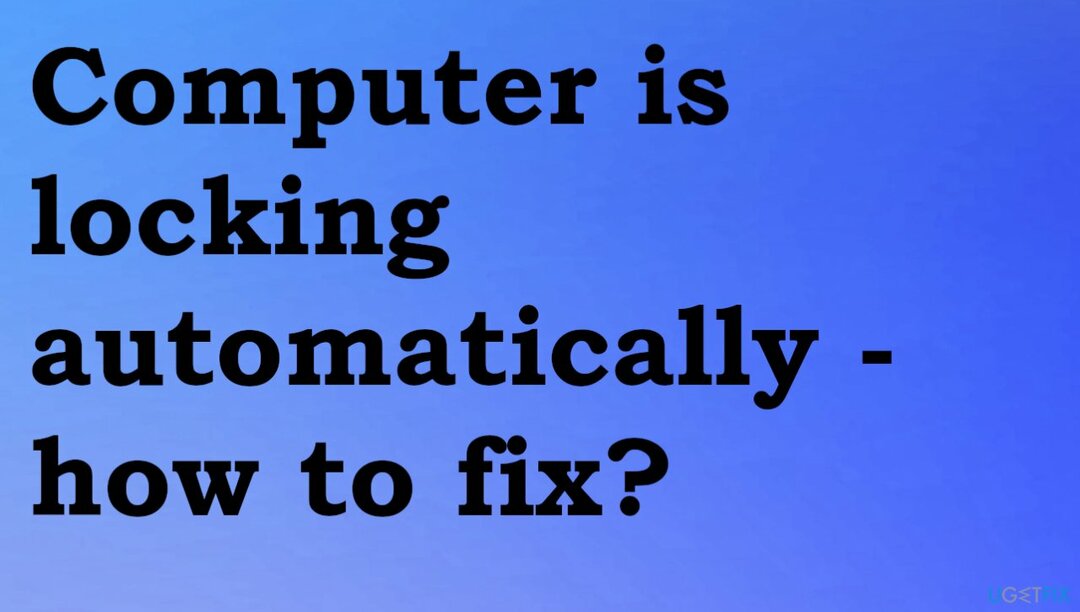
Perbaiki # 1 Ubah registri Windows untuk memperbaiki Komputer terkunci secara otomatis
Untuk memperbaiki sistem yang rusak, Anda harus membeli versi berlisensi dari gambar ulang gambar ulang.
- Klik Tombol Mulai dan ketik Lari untuk membuka jendela.
- Ketik regedit tekan snd Memasuki.
- Cari kunci HKEY_LOCAL_MACHINE\\PERANGKAT LUNAK\\Kebijakan\\Microsoft\\jendela
- Klik kanan Windows dan pilih Baru, kemudian Kunci.
- Mengatur Personalisasi sebagai nama.
- Klik kanan kunci baru dan pilih Baru, lalu Nilai DWORD (32-bit).
- Mengatur Layar Tanpa Kunci sebagai nama.
- Klik dua kali itu dan membuka properti.
- Mengubah data nilai untuk 1 dan pilih Oke untuk menyimpan.
Perbaiki # 2 Tambahkan batas waktu tidur tanpa pengawasan sistem melalui PowerShell
Untuk memperbaiki sistem yang rusak, Anda harus membeli versi berlisensi dari gambar ulang gambar ulang.
- Menggunakan Menang dan x kunci untuk membuka PowerShell dengan hak administratif.
- Ketik yang berikut ini dan tekan Enter powercfg -attributes SUB_SLEEP 7bc4a2f9-d8fc-4469-b07b-33eb785aaca0 -ATTRIB_HIDE
- Mulai ulang PC.
Perbaiki # 3 Perbarui driver untuk memperbaiki Komputer terkunci secara otomatis
Untuk memperbaiki sistem yang rusak, Anda harus membeli versi berlisensi dari gambar ulang gambar ulang.
Anda dapat memperbarui berbagai driver secara otomatis dengan bantuan Perbaikan Driver. Alat tersebut secara otomatis memeriksa database online untuk potongan driver yang diperlukan dan menginstal versi yang kompatibel. Alat ini hebat karena dengan cepat meningkatkan kinerja dan memecahkan berbagai masalah. Kerusakan yang disebabkan oleh versi driver yang salah dapat menyebabkan berbagai pesan kesalahan. Masalah komputer terkunci secara otomatis mungkin terkait dengan masalah data sistem juga. Aplikasi ini merekomendasikan driver baru, memperbarui yang sudah ketinggalan zaman untuk Anda tanpa risiko tambahan masalah kompatibilitas.
- tekan Menang dan R kunci untuk membuka Lari jendela.
- Memasuki devmgmt.msc.
- Memukul Memasuki dan buka Pengaturan perangkat.
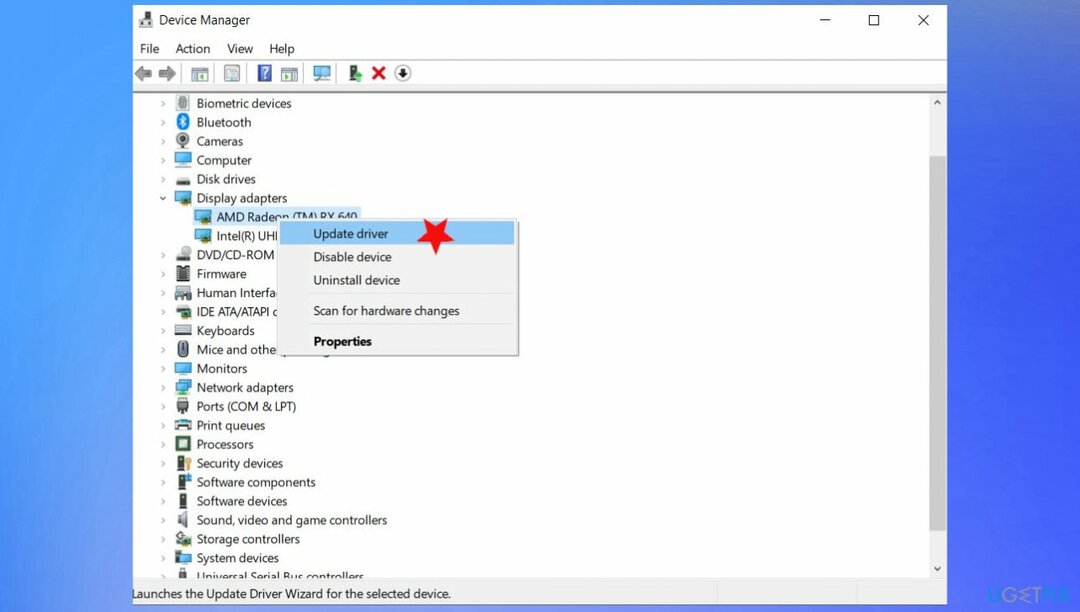
- Klik dua kali pada driver tampilan, f.e, dan klik kanan adaptor layar.
- Memilih untuk Perbarui driver.
- Pilih opsi untuk mencari secara online.
- Anda dapat memperbarui berbagai driver yang menurut Anda dapat memicu masalah dengan layar komputer dan penguncian.
Perbaiki # 4 Nonaktifkan Layar Kunci untuk memperbaiki Komputer terkunci secara otomatis
Untuk memperbaiki sistem yang rusak, Anda harus membeli versi berlisensi dari gambar ulang gambar ulang.
- Membuka Lari kotak dengan mengklik Menang dan R kunci.
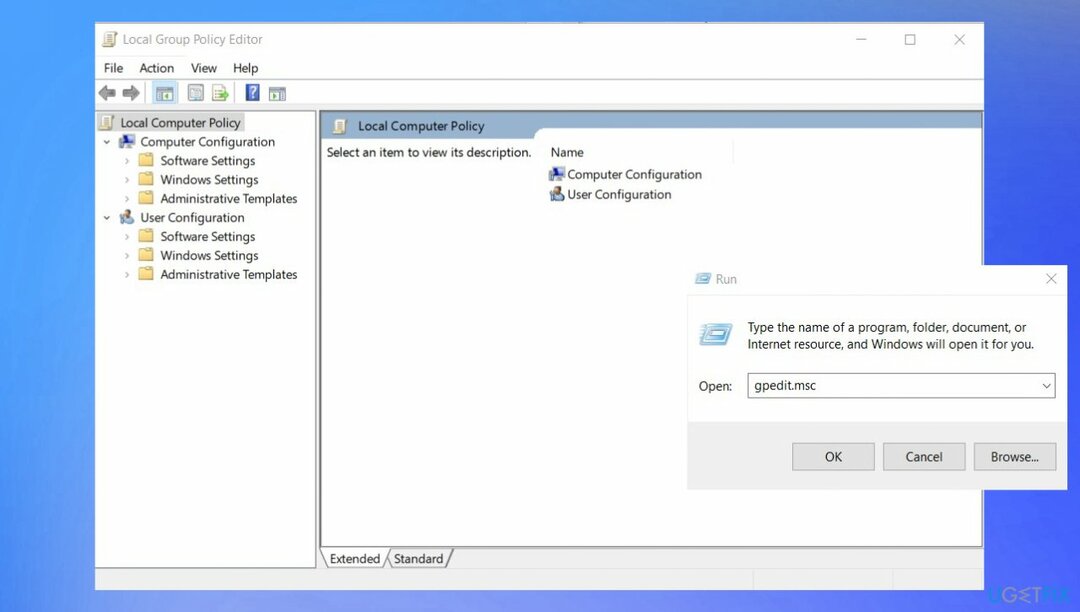
- Jenis gpedit.msc. Memukul OKE.
- Pergi ke Template Administratif dan klik dua kali untuk memperluas.
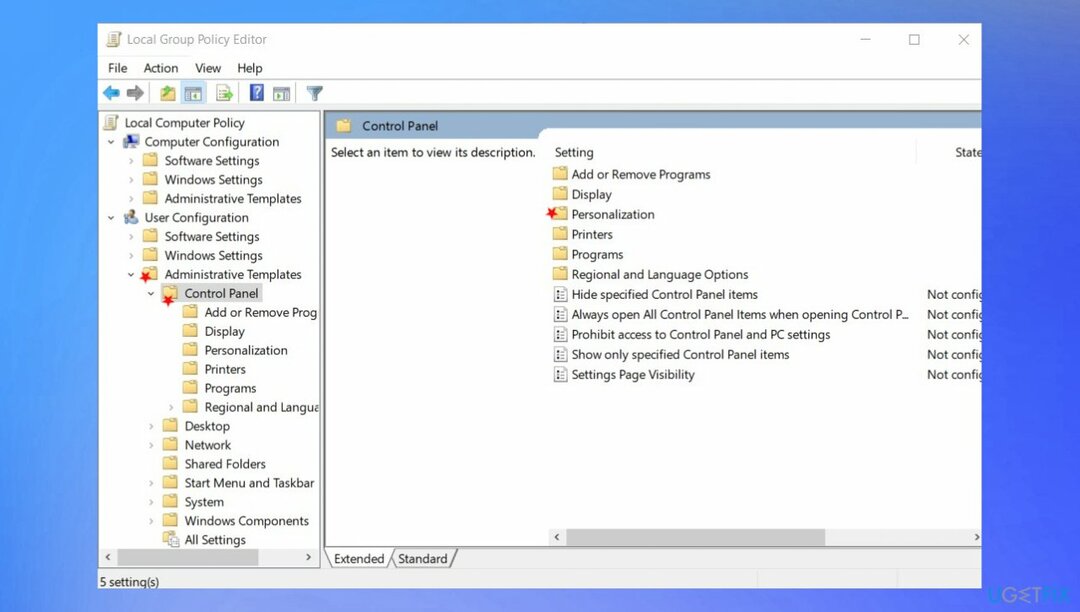
- Klik dua kali pada Panel kendali dan klik Personalisasi.
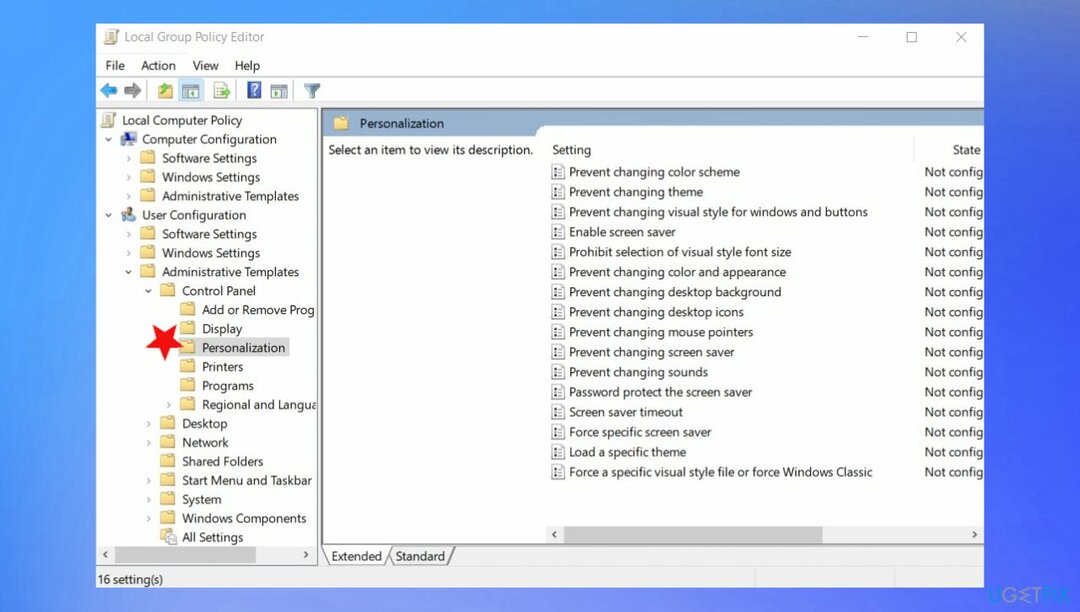
- Pergi ke Jangan tampilkan layar kunci dan klik dua kali.
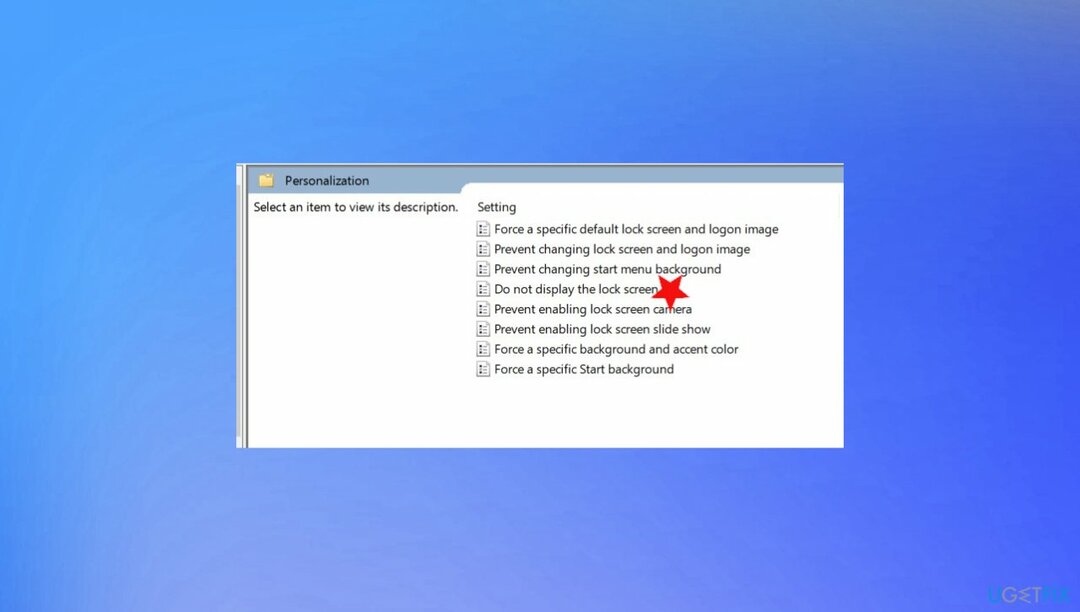
- Memilih Diaktifkan dan tekan Menerapkan.
- Konfirmasi dengan Oke.
Perbaiki Kesalahan Anda secara otomatis
tim ugetfix.com mencoba melakukan yang terbaik untuk membantu pengguna menemukan solusi terbaik untuk menghilangkan kesalahan mereka. Jika Anda tidak ingin bersusah payah dengan teknik perbaikan manual, silakan gunakan perangkat lunak otomatis. Semua produk yang direkomendasikan telah diuji dan disetujui oleh para profesional kami. Alat yang dapat Anda gunakan untuk memperbaiki kesalahan Anda tercantum di bawah ini:
Menawarkan
lakukan sekarang!
Unduh PerbaikiKebahagiaan
Menjamin
lakukan sekarang!
Unduh PerbaikiKebahagiaan
Menjamin
Jika Anda gagal memperbaiki kesalahan Anda menggunakan Reimage, hubungi tim dukungan kami untuk mendapatkan bantuan. Tolong, beri tahu kami semua detail yang menurut Anda harus kami ketahui tentang masalah Anda.
Proses perbaikan yang dipatenkan ini menggunakan database 25 juta komponen yang dapat menggantikan file yang rusak atau hilang di komputer pengguna.
Untuk memperbaiki sistem yang rusak, Anda harus membeli versi berlisensi dari gambar ulang alat penghapus malware.

Akses konten video yang dibatasi secara geografis dengan VPN
Akses Internet Pribadi adalah VPN yang dapat mencegah Penyedia Layanan Internet Anda, pemerintah, dan pihak ketiga melacak online Anda dan memungkinkan Anda untuk tetap sepenuhnya anonim. Perangkat lunak ini menyediakan server khusus untuk torrent dan streaming, memastikan kinerja optimal dan tidak memperlambat Anda. Anda juga dapat melewati pembatasan geografis dan melihat layanan seperti Netflix, BBC, Disney+, dan layanan streaming populer lainnya tanpa batasan, di mana pun Anda berada.
Jangan membayar pembuat ransomware – gunakan opsi pemulihan data alternatif
Serangan malware, khususnya ransomware, sejauh ini merupakan bahaya terbesar bagi file gambar, video, pekerjaan, atau sekolah Anda. Karena penjahat dunia maya menggunakan algoritme enkripsi yang kuat untuk mengunci data, itu tidak dapat lagi digunakan sampai tebusan dalam bitcoin dibayarkan. Alih-alih membayar peretas, Anda harus terlebih dahulu mencoba menggunakan alternatif pemulihan metode yang dapat membantu Anda mengambil setidaknya sebagian dari data yang hilang. Jika tidak, Anda juga bisa kehilangan uang Anda, bersama dengan file. Salah satu alat terbaik yang dapat memulihkan setidaknya beberapa file terenkripsi – Pemulihan Data Pro.